Avid Digidesign Mbox Mini 9.0 Manuel utilisateur
PDF
Herunterladen
Dokument
Guide de l'utilisateur Mbox Mini Version 9.0 ® Avis légal Ce guide est sous copyright ©2010 Avid Technology, Inc. (ci-après « Avid »). Tous droits réservés. Conformément à la législation sur les droits d'auteur, ce guide ne peut être reproduit intégralement ou partiellement sans l'autorisation écrite d'Avid. 003, 96 I/O, 96i I/O, 192 Digital I/O, 192 I/O, 888|24 I/O, 882|20 I/O, 1622 I/O, 24-Bit ADAT Bridge I/O, AudioSuite, Avid, Avid DNA, Avid Mojo, Avid Unity, Avid Unity ISIS, Avid Xpress, AVoption, Axiom, Beat Detective, Bomb Factory, Bruno, C|24, Command|8, Control|24, D-Command, D-Control, D-Fi, D-fx, D-Show, D-Verb, DAE, Digi 002, DigiBase, DigiDelivery, Digidesign, Digidesign Audio Engine, Digidesign Intelligent Noise Reduction, Digidesign TDM Bus, DigiDrive, DigiRack, DigiTest, DigiTranslator, DINR, D-Show, DV Toolkit, EditPack, Eleven, EUCON, HD Core, HD Process, Hybrid, Impact, Interplay, LoFi, M-Audio, MachineControl, Maxim, Mbox, Media Composer, MIDI I/O, MIX, MultiShell, Nitris, OMF, OMF Interchange, PRE, ProControl, Pro Tools M-Powered, Pro Tools, Pro Tools|HD, Pro Tools LE, QuickPunch, Recti-Fi, Reel Tape, Reso, Reverb One, ReVibe, RTAS, Sibelius, Smack!, SoundReplacer, Sound Designer II, Strike, Structure, SYNC HD, SYNC I/O, Synchronic, TL Aggro, TL AutoPan, TL Drum Rehab, TL Everyphase, TL Fauxlder, TL In Tune, TL MasterMeter, TL Metro, TL Space, TL Utilities, Transfuser, Trillium Lane Labs, Vari-Fi, Velvet, X-Form et XMON sont des marques commerciales ou des marques déposées d'Avid Technology, Inc. Xpand! est une marque déposée auprès de l'U.S. Patent and Trademark Office. Toutes les autres marques commerciales sont la propriété de leurs détenteurs respectifs. Les caractéristiques et spécifications du produit, ainsi que la configuration requise peuvent faire l'objet de modifications sans préavis. Référence du guide : 9329-65069-02 REV A 9/10 Commentaires sur la documentation Chez Avid, nous cherchons constamment à améliorer la qualité de notre documentation. Pour nous faire part de vos commentaires, corrections ou suggestions relatifs à notre documentation, contactez-nous par e-mail à l'adresse techpubs@avid.com. table des matières Chapitre 1. Bienvenue dans le système Mbox Mini . . . . . . . . . . . . . . . . . . . . . . . . . . . . . . . . . . . . . 1 Caractéristiques de la Mbox Mini . . . . . . . . . . . . . . . . . . . . . . . . . . . . . . . . . . . . . . . . . . . . . . . . . . . . . . . 1 Configuration requise et compatibilité. . . . . . . . . . . . . . . . . . . . . . . . . . . . . . . . . . . . . . . . . . . . . . . . . . . 2 Conventions utilisées dans ce guide . . . . . . . . . . . . . . . . . . . . . . . . . . . . . . . . . . . . . . . . . . . . . . . . . . . . 2 À propos de www.avid.com/fr. . . . . . . . . . . . . . . . . . . . . . . . . . . . . . . . . . . . . . . . . . . . . . . . . . . . . . . . . . 3 Chapitre 2. Présentation du matériel Mbox Mini . . . . . . . . . . . . . . . . . . . . . . . . . . . . . . . . . . . . . . . . 5 Caractéristiques du panneau avant de la Mbox Mini . . . . . . . . . . . . . . . . . . . . . . . . . . . . . . . . . . . . . . . 5 Caractéristiques du panneau arrière de la Mbox Mini . . . . . . . . . . . . . . . . . . . . . . . . . . . . . . . . . . . . . . 7 Chapitre 3. Installation et connexion de la Mbox Mini . . . . . . . . . . . . . . . . . . . . . . . . . . . . . . . . . . 9 Chapitre 4. Établissement des connexions de votre studio . . . . . . . . . . . . . . . . . . . . . . . . . . . . 11 Connexion des sorties . . . . . . . . . . . . . . . . . . . . . . . . . . . . . . . . . . . . . . . . . . . . . . . . . . . . . . . . . . . . . . . 11 Connexion des entrées audio . . . . . . . . . . . . . . . . . . . . . . . . . . . . . . . . . . . . . . . . . . . . . . . . . . . . . . . . . 12 Connexion d'un micro à la Mbox Mini . . . . . . . . . . . . . . . . . . . . . . . . . . . . . . . . . . . . . . . . . . . . . . . . . . 12 Connexion d’instruments à la Mbox Mini. . . . . . . . . . . . . . . . . . . . . . . . . . . . . . . . . . . . . . . . . . . . . . . . 13 Chapitre 5. Utilisation du panneau de configuration du pilote . . . . . . . . . . . . . . . . . . . . . . . . . 15 Configuration de la fréquence d'échantillonnage et de la taille de mémoire tampon . . . . . . . . . . . 16 Affichage des informations sur le firmware et le programme d'installation . . . . . . . . . . . . . . . . . . . 16 Annexe A. Utilisation d'applications tierces . . . . . . . . . . . . . . . . . . . . . . . . . . . . . . . . . . . . . . . . . . . . 17 Configuration de la Mbox Mini pour des applications tierces . . . . . . . . . . . . . . . . . . . . . . . . . . . . . . . 17 Configuration des préférences audio d’Apple . . . . . . . . . . . . . . . . . . . . . . . . . . . . . . . . . . . . . . . . . . . . 17 Table des matières iii Annexe B. Informations de conformité . . . . . . . . . . . . . . . . . . . . . . . . . . . . . . . . . . . . . . . . . . . . . . . . . 19 Conformité avec les normes environnementales . . . . . . . . . . . . . . . . . . . . . . . . . . . . . . . . . . . . . . . . 19 Conformité aux normes électromagnétiques . . . . . . . . . . . . . . . . . . . . . . . . . . . . . . . . . . . . . . . . . . . 20 Conformité avec les normes de sécurité . . . . . . . . . . . . . . . . . . . . . . . . . . . . . . . . . . . . . . . . . . . . . . . 20 Index . . . . . . . . . . . . . . . . . . . . . . . . . . . . . . . . . . . . . . . . . . . . . . . . . . . . . . . . . . . . . . . . . . . . . . . . . . . . . . . . . . . . 23 iv Guide de l'utilisateur Mbox Mini chapitre 1 Bienvenue dans le système Mbox Mini Bienvenue dans l'interface audio USB Mbox® Mini d'Avid®. • Deux sorties de monitoring analogiques TRS ¼ de pouce. La Mbox Mini permet à un ordinateur équipé de ports USB de disposer de deux canaux d'entrée audio analogiques, de deux sorties de monitoring analogiques et d'une sortie casque. La Mbox Mini inclut un préamplificateur micro de qualité professionnelle et des convertisseurs analogiquesnumériques et numériques-analogiques 24 bits. • Une sortie casque stéréo ¼ de pouce (TRS) avec commande de niveau réglable. La Mbox Mini s'intègre avec le logiciel Pro Tools® et est compatible avec les applications audio tierces qui prennent en charge la norme CoreAudio (Mac) ou ASIO (Windows). • Un bouton Mon (Monitor) Mute permettant de couper le son des sorties de monitoring sans incidence sur la sortie casque. L'enregistrement n'est pas affecté. • Des convertisseurs A/N et N/A 24 bits acceptant des fréquences d'échantillonnage de 44,1 kHz et 48 kHz. • Un monitoring d'enregistrement analogique à latence nulle avec bouton Mix (ratio) pour la balance entrée/lecture. • Une alimentation par USB. Caractéristiques de la Mbox Mini La Mbox Mini fournit les éléments suivants : La Mbox Mini peut ne pas fonctionner correctement si elle est connectée à un hub USB. Connectez la Mbox Mini à un port USB distinct et dédié. • Deux canaux d'entrée audio analogiques : • Connecteur combo avec entrée XLR (micro) et entrée ligne ¼ de pouce et une alimentation fantôme 48 V commutable. • Deux connecteurs TRS (Tip-Ring-Sleeve) ¼ de pouce. Une entrée peut commuter entre des périphériques de niveau ligne ou DI. L'autre entrée est uniquement de niveau DI et peut être commutée avec le connecteur Combo pour l'entrée 1. • Un bouton de gain avec pad –20 dB disponible sur chaque canal d'entrée. Chapitre 1 : Bienvenue dans le système Mbox Mini 1 Configuration requise et compatibilité Conventions utilisées dans ce guide La Mbox Mini peut être utilisée sur un ordinateur Windows ou Mac qualifié et exécutant le logiciel Pro Tools 8.0.4 ou supérieur. Tous nos guides utilisent les conventions suivantes pour indiquer les commandes de menu et les touches de raccourci : Pour obtenir des instructions sur l'installation de Pro Tools, consultez le guide d'installation de Pro Tools. Convention Action File > Save Dans le menu File, sélectionnez Save. La Mbox Mini peut également être utilisée sur un ordinateur Mac ou Windows qualifié et exécutant tout autre logiciel compatible Core Audio ou ASIO. Ctrl + N Maintenez la touche Ctrl enfoncée et appuyez sur la touche N. Les pilotes matériels de la Mbox Mini doivent être installés avant de connecter et d'utiliser votre Mbox Mini. Ctrl + clic Maintenez la touche Ctrl enfoncée et cliquez à l'aide du bouton de la souris. Cliquez avec le bouton droit de la souris Cliquez à l’aide du bouton droit de la souris. Pour obtenir des instructions d'installation des pilotes matériels de la Mbox, reportez-vous au Chapitre 3, « Installation et connexion de la Mbox Mini ». Un lecteur DVD est requis pour l'utilisation du disque d'installation des pilotes (inclus avec votre package logiciel Pro Tools). Les noms des commandes, options et paramètres qui apparaissent à l'écran sont affichés dans une autre police. Les symboles suivants sont utilisés pour mettre en évidence des informations importantes : Avid ne peut assurer une compatibilité des produits et fournir une assistance que pour les matériels et les logiciels testés et approuvés par ses soins. Les conseils aux utilisateurs sont des astuces permettant d’optimiser l’utilisation du système. Pour connaître la configuration requise et consulter la liste exhaustive des ordinateurs, systèmes d'exploitation, disques durs et périphériques tiers pris en charge, rendez-vous sur : Les avertissements importants contiennent des informations susceptibles de modifier vos données ou les performances du système. www.avid.com/compatibility Les raccourcis indiquent les commandes utiles du clavier et de la souris. Les renvois dirigent l'utilisateur vers les sections correspondantes dans le présent guide et les autres guides de Pro Tools. 2 Guide de l'utilisateur Mbox Mini À propos de www.avid.com/fr Le site Web d'Avid (www.avid.com/fr) est la meilleure source d'informations en ligne pour optimiser votre logiciel Pro Tools. Vous trouverez ci-après quelques exemples des services et fonctions disponibles à cette adresse. Enregistrement du produit : enregistrez votre nouveau produit en ligne. Assistance et téléchargements : contactez le service client d'Avid (support technique), téléchargez des mises à jour logicielles et les dernières versions des manuels en ligne, consultez les documents sur la compatibilité, parcourez la Base de connaissances en ligne ou rejoignez la communauté d'utilisateurs Pro Tools, depuis la section User Conference. Formation : étudiez directement en ligne ou découvrez les méthodes de formation utilisées dans les centres de formation certifiés Pro Tools. Produits et développeurs : découvrez les produits Avid, nos partenaires de développement ainsi que leurs plug-ins, applications et matériels, et téléchargez des versions démo de logiciels. Actualités et événements : accédez aux informations de dernière minute publiées par Avid et inscrivezvous pour obtenir une démo de Pro Tools. Chapitre 1 : Bienvenue dans le système Mbox Mini 3 4 Guide de l'utilisateur Mbox Mini chapitre 2 Présentation du matériel Mbox Mini Caractéristiques du panneau avant de la Mbox Mini La Figure 1 présente les commandes, les témoins et les ports d'entrée et de sortie du panneau avant de la Mbox Mini. Bouton Speaker/Mute Boutons Gain/Pad –20 dB 1 et 2 Bouton Master Monitor Mix (ratio) Témoin de signal/écrêtage Témoin de signal/écrêtage Témoin d'alimentation fantôme (+48V) Témoin d'alimentation Sortie casque Figure 1. Panneau avant de la Mbox Mini Bouton Gain/Pad –20 dB 1 Bouton Gain/Pad –20 dB 2 Ce bouton permet de régler le niveau de gain de l'entrée 1 (Mic/Line ou DI), selon l'entrée activée par le bouton Combo/DI situé sur le panneau arrière. Tournez le bouton dans le sens des aiguilles d'une montre pour augmenter le gain ou dans le sens inverse pour le diminuer. Si le signal d'entrée est trop élevé même avec le bouton de gain réglé sur une valeur basse, relâchez le bouton de gain pour activer le pad et atténuer le signal de 20 dB. Ce bouton permet de régler le niveau de gain de l'entrée 2 (Line/DI), selon l'entrée activée par le bouton Line/DI situé sur le panneau arrière. Tournez le bouton dans le sens des aiguilles d'une montre pour augmenter le gain ou dans le sens inverse pour le diminuer. Si le signal d'entrée est trop élevé même avec le bouton de gain réglé sur une valeur basse, relâchez le bouton de gain pour activer le pad et atténuer le signal de 20 dB. Chapitre 2 : Présentation du matériel Mbox Mini 5 Témoins de signal/écrêtage Bouton Speaker/Mute Ces témoins s'allument en vert en présence d'un signal audio et en rouge lorsque le signal d'entrée a écrêté l'entrée de la Mbox. L'écrêtage de l'entrée peut provoquer des distorsions audibles. Ce bouton mute les sorties de monitoring sans affecter la sortie casque. Il n'a aucune incidence sur l'enregistrement. Témoin d'alimentation fantôme (48V) Lorsque ce témoin est allumé, il indique que l'alimentation fantôme de 48 V est activée. Le commutateur d'alimentation fantôme se trouve à l'arrière de l'appareil. Voir « Commutateur d'alimentation fantôme (48V) » à la page 8. Mix (ratio) La Mbox Mini vous offre la possibilité d'écouter les signaux d'entrée analogiques pendant l'enregistrement, sans aucune latence induite par les convertisseurs analogiques-numériques et numériques-analogiques, ou le traitement effectué sur des applications hôtes. Le bouton Mix permet de contrôler ce monitoring audio analogique à latence nulle, ce qui permet de mélanger et de régler le rapport d'écoute entre les entrées analogiques de la Mbox Mini et la lecture depuis votre application audio. Pour n'écouter que le signal d'entrée source, tournez le bouton Mix complètement vers la gauche, en position Input. Pour n'écouter que le retour de votre application audio, tournez le bouton complètement vers la droite. La sortie de la commande Mix est routée directement vers les sorties de monitoring, puis dupliquée sur la sortie casque. La possibilité de mélanger et de contrôler les niveaux relatifs de la lecture de votre logiciel DAW et les entrées analogiques directes sans aucune latence est particulièrement utile pour les réenregistrements (overdubbing). 6 Guide de l'utilisateur Mbox Mini Bouton Master Monitor Le bouton Master Monitor contrôle les niveaux des sorties de monitoring et du casque. Dans Pro Tools, il s'agit du signal routé sur les sorties 1 et 2. Pour plus d'informations sur le routage des signaux dans Pro Tools, consultez le Guide d'introduction à Pro Tools ou le Guide de référence Pro Tools. Sortie casque Utilisez la sortie casque pour connecter un casque stéréo doté d’un connecteur stéréo ¼ de pouce. Les sorties casque reproduisent le signal envoyé sur les sorties de monitoring. Témoin d'alimentation Le témoin d'alimentation indique que la Mbox Mini est alimentée via la connexion USB. Lorsque ce témoin est allumé, les données audio peuvent entrer et sortir du système. Caractéristiques du panneau arrière de la Mbox Mini Le panneau arrière de la Mbox Mini intègre les éléments suivants : Port USB Bouton Line/DI Entrée DI Sorties de monitoring Bouton Combo/DI Entrée Line/DI 2 Entrée Mic/Line 1 Commutateur d'alimentation fantôme (+48V) Figure 2. Panneau arrière de la Mbox Mini Mic/Line (entrée 1) Line/DI (entrée 2) L'entrée Mic/Line 1 du panneau arrière fournit des entrées Mic (XLR) et Line (TRS ¼ de pouce) sur un jack combo. Basculez entre l'entrée Mic/Line 1 et l'entrée DI 1 à l'aide du bouton Combo/DI situé sur le panneau arrière. L'entrée Line/DI accepte les signaux de niveau ligne, les instruments et autres connecteurs ¼ de pouce TRS ou TS. DI (entrée 1) Sur le panneau avant, le bouton de gain de l'entrée 2 permet de régler le signal d'entrée. La source (Line ou DI) est sélectionnée à l’aide du bouton Line/DI situé sur le panneau arrière. L'entrée DI accepte des connecteurs ¼ de pouce TS (Tip-Sleeve) de niveau instrument. Bouton Line/DI Sur le panneau avant, le bouton de gain de l'entrée 1 permet de régler le signal d'entrée. La source (Mic/Line ou DI) est sélectionnée à l’aide du bouton Combo/DI situé sur le panneau arrière. Ce bouton sélectionne l'entrée de niveau ligne ou d'instrument pour le canal 2. Lorsqu'il est enfoncé, l'entrée de niveau instrument (DI) est activée. Lorsqu'il ne l'est pas, l'entrée de niveau ligne est activée. Bouton Combo/DI Ce bouton sélectionne l'entrée Mic/Line pour le canal 1 ou l'entrée DI pour le canal 1. Lorsqu'il est enfoncé, l'entrée DI 1 est sélectionnée. Lorsqu'il ne l'est pas, le jack combo 1 est sélectionné. Chapitre 2 : Présentation du matériel Mbox Mini 7 Sorties de monitoring Ces sorties prennent en charge les connecteurs TRS symétriques ou TS asymétriques ¼ de pouce. Elles peuvent être connectées à une table de mixage, directement à un système de monitoring tel que des haut-parleurs ou un amplificateur de puissance, ou à toute autre destination stéréo afin d'écouter le mixage. Avec Pro Tools, ces sorties reçoivent le signal qui est routé sur les sorties 1–2. Pour plus d'informations sur le routage des signaux dans Pro Tools, consultez le Guide d'introduction à Pro Tools ou le Guide de référence Pro Tools. Commutateur d'alimentation fantôme (48V) Lorsque ce bouton est enfoncé, l'alimentation fantôme 48 V est activée sur l'entrée Mic XLR. Si leur fonctionnement le requiert, l'alimentation fantôme est fournie aux micros. À propos de l'alimentation fantôme Les micros dynamiques (les Shure SM57 ou M-Audio Aries, par exemple) ne requièrent pas d'alimentation fantôme, mais celle-ci ne les endommage pas. La plupart des micros à condensateur (par exemple, M-Audio Solaris) requièrent une alimentation fantôme pour fonctionner. L'alimentation fantôme peut être utilisée en toute sécurité avec la plupart des micros. Cependant, comme elle peut endommager les micros à ruban, veillez à la désactiver et patientez au moins dix secondes avant de connecter ou de déconnecter un micro à ruban. 8 Guide de l'utilisateur Mbox Mini En cas de doute sur l'utilisation d'une alimentation fantôme avec votre micro, consultez le fabricant ou lisez la documentation se rapportant à votre micro. En cas d'utilisation de l'alimentation fantôme, l'intensité maximale délivrée par la Mbox Mini est de 4 mA. Port USB Ce port USB standard permet de connecter l’ordinateur à la Mbox Mini. Un câble USB standard est livré avec le système. chapitre 3 Installation et connexion de la Mbox Mini Pour utiliser la Mbox Mini avec Pro Tools ou toute autre application compatible CoreAudio ou ASIO, vous devez installer les pilotes matériels de la Mbox Mini sur votre ordinateur. Ce chapitre fournit les instructions pour installer les pilotes sur Mac et Windows, et connecter la Mbox Mini à votre ordinateur. – ou – • Téléchargez le programme d'installation des pilotes de la Mbox Mini pour votre ordinateur à partir du site www.avid.com/fr. Une fois le programme d'installation téléchargé, assurezvous qu'il n'est pas compressé (.dmg sur Mac ou .ZIP sur Windows). 3 Effectuez l'une des opérations suivantes : Si vous avez connecté la Mbox à votre ordinateur, déconnectez-la avant d'effectuer cette procédure. • Sur Mac, recherchez le fichier Avid Mbox Mini.mpkg et double-cliquez dessus pour l'ouvrir. – ou – Avant de procéder à l'installation des pilotes matériels, consultez le fichier Lisez-Moi inclus avec le programme d’installation des pilotes de votre périphérique. • Sur Windows, recherchez le fichier Install Avid Mbox Mini.exe et double-cliquez dessus pour l'ouvrir. Pour installer les pilotes et connecter la Mbox Mini : 4 Pour procéder à l'installation, suivez les instructions à l'écran. 1 Assurez-vous que vous êtes connecté en tant 5 Lorsque l'installation est terminée, cliquez sur qu'administrateur pour le compte sur lequel vous souhaitez installer les pilotes. Redémarrer. 6 Après le redémarrage de l'ordinateur, connectez Pour obtenir des détails sur les privilèges d'administrateur, reportez-vous à la documentation de votre ordinateur. 2 Effectuez l'une des opérations suivantes : • Insérez le disque d'installation des pilotes fourni avec le package logiciel Pro Tools dans votre ordinateur. la petite prise du câble USB fourni au port USB de la Mbox Mini et l'autre à un port USB disponible sur votre ordinateur. Si le témoin USB du panneau avant de la Mbox Mini ne s’allume pas, débranchez le câble USB du port USB de la Mbox Mini, puis rebranchez-le. Si le témoin USB ne s’allume toujours pas, arrêtez l’ordinateur, débranchez la Mbox et démarrez l’ordinateur. Connectez ensuite de nouveau la Mbox. Chapitre 3 : Installation et connexion de la Mbox Mini 9 La Mbox Mini ne fonctionne pas correctement si elle est connectée à un hub USB. Si vous devez absolument utiliser un hub pour d’autres périphériques USB, utilisez un port hub distinct ; la Mbox doit être branchée à un port dédié sur l’ordinateur pour fonctionner correctement. Vous pouvez maintenant utiliser votre Mbox Mini avec Pro Tools ou toute autre application compatible Core Audio ou ASIO. Pour obtenir les instructions d'installation de Pro Tools, consultez le guide d'installation de Pro Tools. 10 Guide de l'utilisateur Mbox Mini chapitre 4 Établissement des connexions de votre studio Ce chapitre fournit des instructions pas à pas pour connecter des micros, des instruments, des tables de mixage, des casques, des haut-parleurs et tout autre périphérique à la Mbox Mini. Connexion des sorties Pour entendre de l'audio à partir de la Mbox Mini, vous devez connecter un casque ou un système de monitoring externe (tel que des haut-parleurs ou une chaîne stéréo) à la Mbox Mini. Volume du casque Les sorties casque reproduisent le signal envoyé sur les sorties de monitoring. Connexion d'un système de monitoring Les sorties de monitoring situées à l'arrière de la Mbox Mini prennent en charge des connecteurs ¼ de pouce. Il peut s'agir de connecteurs TRS (Tip-Ring-Sleeve) symétriques ou TS (Tip-Sleeve) asymétriques, tels que des câbles d'instrument. Pour écouter vos signaux audio, connectez ces sorties à un système d'amplification : des haut-parleurs, une chaîne stéréo ou une table de mixage audio. Sortie ligne gauche Prise casque ¼ de pouce Prise casque du panneau avant de la Mbox Mini Connexion du casque Sortie ligne droite Vous pouvez utiliser un casque équipé d'un jack stéréo ¼ de pouce pour écouter de l'audio. Sortie stéréo de la Mbox Mini (panneau arrière) Pour connecter le casque : Pour connecter un système de monitoring : 1 Si votre casque possède un connecteur (ou adapta- teur) stéréo ¼ de pouce, branchez-le à la prise casque. 2 Réglez le volume à l'aide du bouton de volume du casque sur le panneau avant. Pour un monitoring stéréo, connectez les sorties de monitoring 1 et 2 aux entrées de vos haut-parleurs principaux gauche et droite. Chapitre 4 : Établissement des connexions de votre studio 11 Pour connecter une chaîne stéréo : Line/DI (entrée 2) Lors de la connexion d'une chaîne stéréo, reliez le canal gauche de la chaîne (en général la fiche blanche) à la sortie de monitoring 1, et le canal droit (en général la fiche rouge) à la sortie de monitoring 2. L'entrée 2 dispose d'un connecteur d'entrée Line/DI. Le bouton Line/DI situé sur le panneau arrière (en haut à gauche de l'entrée) permet de sélectionner l'entrée. Dans Pro Tools, cette entrée correspond à l'entrée Analog In (2). Les chaînes stéréo utilisent souvent des connecteurs RCA. Vous pouvez utiliser un adaptateur ou un câble spécial pour convertir les connecteurs TRS ¼ de pouce de la Mbox en connecteurs RCA utilisables avec votre chaîne stéréo. Connexion des entrées audio Les entrées (sources) de la Mbox Mini acceptent des micros, guitares, claviers et autres types d'instruments. Pour plus d'informations sur la connexion de sources audio spécifiques, reportez-vous aux sections « Connexion d'un micro à la Mbox Mini » à la page 12 et « Connexion d’instruments à la Mbox Mini » à la page 13. Présentation des entrées analogiques DI : pour câbles ¼ de pouce Tip-Sleeve de guitares, basses ou autres sources similaires. Connexion d'un micro à la Mbox Mini Connecteurs et câbles pour micro Utilisez un micro avec un connecteur XLR pour relier le micro à la Mbox Mini. La Mbox Mini fournit une alimentation via un câble XLR. En cas de doute sur l'utilisation de l'alimentation fantôme avec votre micro, consultez le fabricant ou lisez la documentation se rapportant à votre micro. La Mbox Mini fournit au total deux canaux d'entrée analogiques situés sur le panneau arrière. Ces jacks sont appelés Mic/Line et DI (entrée 1) et Line/DI (entrée 2). Mic/Line (entrée 1) L'entrée 1 dispose de connecteurs d'entrée Mic/Line et DI. Le bouton Combo/DI situé sur le panneau arrière permet de sélectionner les entrées. Lorsque le bouton Combo/DI est enfoncé, l'entrée DI est sélectionnée (le jack d'entrée DI est situé au-dessus du jack Line/DI). Quand le bouton est relâché, les jacks combo (XLR, ¼ de pouce) sont sélectionnés. Mic : pour câbles micro XLR. Line (TRS ou TS) : pour câbles ¼ de pouce Tip-RingSleeve ou Tip-Sleeve de claviers, tables de mixage ou autres sources de niveau ligne. 12 Guide de l’utilisateur Mbox Mini Connecteur XLR Alimentation fantôme Certains micros doivent être alimentés pour fonctionner. Ce type d'alimentation, appelé alimentation fantôme, est fourni par la pile intégrée au micro ou par une interface audio, telle que la Mbox Mini, qui alimente le micro via son câble. La plupart des micros à condensateur (les M-Audio Solaris, par exemple) nécessitent une alimentation fantôme pour fonctionner. Les micros dynamiques (les Shure SM57 ou M-Audio Aries, par exemple) ne requièrent pas d'alimentation fantôme, mais celle-ci ne les endommage pas. Connexion d’instruments à la Mbox Mini L'alimentation fantôme peut être utilisée en toute sécurité avec la plupart des micros. Cependant, comme elle peut endommager les micros à ruban, veillez à la désactiver et patientez au moins dix secondes avant de connecter ou de déconnecter un micro à ruban. Utilisation d’un micro doté d’un connecteur XLR La Mbox Mini dispose d'entrées Line/DI qui acceptent les entrées directes d'instruments (guitares ou basses électriques par exemple), et les périphériques de niveau ligne (sources audio électroniques comme les tables de mixage, échantillonneurs, claviers, platines disque et synthétiseurs). Pour utiliser une guitare avec la Mbox Mini : 1 Sur le panneau arrière de la Mbox Mini, branchez le câble de votre guitare sur l’une des entrées DI (dans cet exemple, l'entrée 2). 2 Sur le panneau arrière, assurez-vous que le Pour utiliser un micro doté d'un connecteur XLR : bouton Line/DI est enfoncé. 1 Sur le panneau arrière de la Mbox Mini, branchez 3 Sur le panneau avant de la Mbox Mini, tournez le câble de micro sur l'entrée Mic/Line. le bouton Mix complètement vers la gauche, pour n'entendre que la source d'entrée. 2 Placez le bouton Combo/DI du panneau arrière sur la position Combo (ou micro). Le bouton doit être relâché et non enfoncé. 4 Sur le panneau avant du système Mbox Mini, 3 Si votre micro nécessite une alimentation fantôme, assurez-vous qu’il est connecté, puis appuyez sur le commutateur d'alimentation fantôme (étiqueté 48V) du panneau arrière de la Mbox Mini. L'alimentation fantôme 48 V est activée lorsque le commutateur est enfoncé. tournez doucement le bouton de gain de l'entrée vers la droite pour augmenter le niveau d'entrée du signal de votre guitare. 5 Si le signal d'entrée est trop fort, relâchez le bouton de gain pour atténuer de 20 dB le niveau du signal. 4 Sur le panneau avant de la Mbox Mini, tournez le bouton Mix complètement vers la gauche, pour n'entendre que la source d'entrée. 5 Sur le panneau avant de la Mbox Mini, tournez doucement le bouton de gain de l'entrée 1 vers la droite pour augmenter le niveau d'entrée du signal du micro. 6 Si le signal d'entrée est trop fort, relâchez le bouton de gain pour atténuer de 20 dB le niveau du signal. Chapitre 4 : Établissement des connexions de votre studio 13 Pour utiliser un clavier ou une table de mixage avec la Mbox Mini : 1 Sur votre Mbox Mini, raccordez votre clavier, table de mixage ou toute autre source audio aux entrées 1 ou 2 (TRS). Si votre source est stéréo (un clavier stéréo ou la sortie stéréo d'une table de mixage, par exemple), branchez le canal gauche (la fiche blanche en général) sur l'entrée 1 et le canal droit (la fiche rouge en général) sur l'entrée 2. 2 Si vous utilisez l'entrée 1 (Mic/Line), placez le bouton Combo/DI du panneau arrière sur la position Combo (bouton relâché). Si vous utilisez l'entrée 2 ou les deux entrées (1 et 2) dans une configuration stéréo, assurez-vous que le bouton Line/DI de l'entrée 2 est relâché. 3 Sur le panneau avant de la Mbox Mini, tournez le bouton Mix complètement vers la gauche, pour n'entendre que la source d'entrée. 4 Réglez le volume de votre instrument sur son niveau optimal. Le niveau optimal des claviers se situe par exemple entre 80 et 100 % du volume maximal. 5 Sur le panneau avant de la Mbox Mini, tournez doucement le bouton de gain de l'entrée vers la droite pour augmenter le niveau d'entrée du signal de votre clavier. 6 Si le signal d'entrée est trop fort, relâchez le bouton de gain pour atténuer de 20 dB le niveau du signal. 14 Guide de l’utilisateur Mbox Mini chapitre 5 Utilisation du panneau de configuration du pilote Le panneau de configuration du pilote de la Mbox Mini permet de configurer les paramètres de l'interface audio à utiliser avec Pro Tools, ou d'autres applications audio compatibles CoreAudio (Mac) ou ASIO (Windows). Menu Sample Rate Menu Buffer Size Le panneau de configuration du pilote inclut également des liens pratiques vers des mises à jour du pilote, des manuels téléchargeables, des FAQ, l'assistance technique, l'enregistrement de produit et notre site Web (www.avid.com/fr). Pour ouvrir le panneau de configuration du pilote : Sur Mac, lancez Préférences Système (menu Pomme > Préférences Système), puis double-cliquez sur Avid Mbox Mini. Vous pouvez également ouvrir le panneau de configuration du pilote depuis le menu Applications. – ou – Sur Windows, sélectionnez Démarrer > Tous les programmes > Avid > Mbox Mini > Mbox Mini Control Panel. Indicateurs d'état Liens Web Panneau de configuration de la Mbox Mini en mode autonome Pour ouvrir le panneau de configuration du pilote depuis Pro Tools : 1 Sélectionnez Setup > Hardware dans la fenêtre Edit. 2 Cliquez sur Launch control panel. Chapitre 5 : Utilisation du panneau de configuration du pilote 15 Configuration de la fréquence d'échantillonnage et de la taille de mémoire tampon Depuis le panneau de configuration du pilote, vous pouvez configurer la fréquence d'échantillonnage ou la taille de mémoire tampon, ou accéder à la boîte de dialogue Hardware Setup de votre Mbox Mini ou d'une application tierce. Pour définir la fréquence d'échantillonnage : Cliquez sur le menu déroulant Sample Rate (situé dans la partie supérieure du panneau de configuration du pilote) et sélectionnez une fréquence d’échantillonnage. Sample rate Vous avez le choix entre les fréquences d'échantillonnage suivantes : • 44 100 • 48 000 Pour définir la taille de mémoire tampon : Cliquez sur le menu déroulant Buffer Size et sélectionnez un nombre d'échantillons. Buffer Size (Windows uniquement) Vous avez le choix entre les nombres d'échantillons suivants : Utilisation des indicateurs d'état En bas à gauche du panneau de configuration du pilote apparaissent les indicateurs d'état suivants : Hardware Connected Indique si une Mbox Mini correctement installée et sous tension est connectée à l'ordinateur. Streaming Indique si de l'audio provenant d'une station de travail audionumérique ou d'un lecteur multimédia (comme iTunes ou Foobar) est envoyé dans Pro Tools. Affichage des informations sur le firmware et le programme d'installation La version du firmware de la Mbox Mini, ainsi que la version du programme d'installation du pilote de la Mbox Mini sont affichées au-dessus des indicateurs d'état. Accès aux liens Web En bas à droite du panneau de configuration du pilote, vous pouvez accéder facilement à des ressources en ligne utiles sur notre site Web Avid (www.avid.com/fr) en cliquant sur l'un des menus déroulants suivants : • 128 échantillons • Manual • 256 échantillons • Updates • 512 échantillons • Support • 1 024 échantillons • FAQs • 2 048 échantillons • Register • 4 096 échantillons Si vous cliquez sur l'un des liens Web, votre navigateur Internet s'ouvrira. Votre ordinateur doit disposer d'un accès Internet pour charger ces pages. 16 Guide de l'utilisateur Mbox Mini annexe a Utilisation d'applications tierces Les pilotes matériels de la Mbox Mini permettent d'utiliser des applications audio et MIDI tierces compatibles CoreAudio (Mac) ou ASIO (Windows) avec votre Mbox Mini. Pour obtenir les instructions d'installation des pilotes, reportez-vous au Chapitre 3, « Installation et connexion de la Mbox Mini ». Configuration de la Mbox Mini pour des applications tierces Lorsque vous utilisez la Mbox Mini avec une application tierce (Apple GarageBand, par exemple), vous pouvez configurer les préférences audio depuis cette application. Vous pouvez également configurer votre matériel à l'aide du panneau de configuration. Voir « Utilisation du panneau de configuration du pilote » à la page 15. Configuration des préférences audio d’Apple (Opération requise sur Mac uniquement pour utiliser une interface Pro Tools qualifiée avec Apple iTunes ou QuickTime) Pour utiliser votre Mbox Mini avec des lecteurs prenant en charge CoreAudio (par exemple les lecteurs iTunes ou QuickTime d'Apple), vous devez configurer les préférences audio. Pour configurer les préférences audio d’Apple : 1 Lancez Préférences Système (menu Pomme > Préférences Système). 2 Cliquez sur Son. 3 Cliquez sur Sortie, puis sélectionnez votre système Pro Tools comme périphérique de sortie audio. 4 Cliquez sur Entrée, puis sélectionnez votre sys- tème Pro Tools comme périphérique d'entrée audio. 5 Quittez les Préférences Système. Annexe A : Utilisation d'applications tierces 17 18 Guide de l'utilisateur Mbox Mini annexe b Informations de conformité Conformité avec les normes environnementales Élimination des équipements usagés par les utilisateurs de l'Union européenne Avertissement : Proposition 65 Certains des composants chimiques tels que le plomb présents dans ce produit sont considérés cancérigènes par l'État de Californie et risquent d'entraîner pendant la grossesse des effets néfastes sur l'enfant. Lavez-vous les mains après manipulation. Avis sur le perchlorate Ce produit peut contenir une batterie lithium-ion. L'État de Californie impose la mention de l'avis suivant : « Présence de perchlorate - un mode de manipulation spécifique peut être requis. Rendez-vous sur www.dtsc.ca.gov/hazardouswaste/perchlorate. » Ce symbole figurant sur le produit et son conditionnement indique que des conditions d'élimination spécifiques s'appliquent à ce produit. En effet, il vous incombe d'apporter vos équipements usagés à un dépôt de recyclage de matériel électrique et électronique. La collecte sélective et le recyclage spécifique de vos équipements usagés permettront de préserver les ressources naturelles et de protéger l'environnement et la santé des populations. Pour plus d'informations sur les lieux de collecte et de recyclage de vos équipements usagés, veuillez contacter votre service de recyclage municipal ou le revendeur local auprès de qui vous avez effectué votre achat. Avis de recyclage Annexe B : Informations de conformité 19 Conformité aux normes électromagnétiques Avid déclare que ce produit est conforme aux normes suivantes relatives aux interférences et à la compatibilité électromagnétique : • FCC Partie 15 Classe B • EN 55022 Classe B • EN 55204 Classe B • AS/NZS 3548 Classe B • CISPR 22 Classe B Conformité FCC pour les États-Unis Interférence radio et télévision Cet équipement a été testé et s'est révélé conforme aux limites d'un périphérique numérique de classe A, conformément aux règlements Part 15 de la FCC. Conformité australienne Avid Conformité canadienne This Class B digital apparatus complies with Canadian ICES-003. Cet appareil numérique de classe A est conforme à la norme NMB-003 du Canada. Conformité européenne (normes électromagnétiques et sécurité) DECLARATION DE CONFORMITE Nous, Avid, 2001 Junipero Serra Boulevard Daly City, CA 94014-3886 États-Unis 650-731-6300 déclarons sous notre seule responsabilité que le produit Mbox Mini est conforme aux règlements FCC Part 15. Son utilisation est soumise aux deux conditions suivantes : (1) cet équipement ne peut provoquer d'interférences nuisibles, et (2) cet équipement doit supporter toute interférence reçue, y compris les interférences susceptibles de provoquer un mauvais fonctionnement. Déclaration de communication REMARQUE : cet équipement a été testé et s'est révélé conforme aux limites d'un périphérique numérique de classe B, conformément aux règlements Part 15 de la FCC. Ces limites ont pour but de fournir une protection raisonnable contre les interférences nuisibles dans une installation domestique. Cet équipement produit, utilise et peut émettre de l'énergie de fréquence radioélectrique et, s'il n'est pas installé et utilisé conformément aux instructions fournies, peut provoquer des interférences nuisibles aux communications radio. Il n'est cependant nullement garanti qu'aucune interférence n'aura lieu dans une installation particulière. Si cet équipement produit des interférences nuisibles à la réception de postes de radio ou de télévision, ce qui peut être décelé en allumant et en éteignant le poste, l'utilisateur peut tenter de corriger ces interférences en effectuant une ou plusieurs des manipulations suivantes : • Réorientez ou déplacez l'antenne de réception. • Éloignez davantage l'appareil du récepteur. • Branchez l'appareil dans une prise située sur un circuit différent de celui sur lequel le récepteur est branché. • Pour toute aide supplémentaire, contactez votre revendeur ou un technicien spécialisé radio et télévision. Toute modification de l'équipement, si elle n'est pas expressément approuvée par Avid, peut annuler le droit d'exploitation de l'utilisateur. 20 Guide de l'utilisateur Mbox Mini Avid est autorisé à apposer la mention CE (Conformité Européenne) sur les équipements conformes, déclarant ainsi la conformité à la directive EMC 89/336/EEC et à la directive 73/23/EEC sur les basses tensions. Conformité avec les normes de sécurité Déclaration de sécurité Cet équipement a été testé pour être en conformité avec la certification de sécurité des États-Unis et du Canada, conformément aux spécifications des normes UL (UL60065 7th /IEC 60065 7th) et des normes canadiennes CAN/CSA (C22.2 60065:03). Avid Inc. a reçu l'autorisation d'appliquer la marque UL et CUL appropriée sur ses équipements conformes. Attention Consignes de sécurité importantes 11) Utilisez uniquement des attaches et des accessoires recommandés par le fabricant. 1) Lisez ces instructions. 12) Pour les produits non montables sur rack : utilisez uniquement un chariot, un socle, un trépied ou une table recommandés par le fabricant ou vendus avec l'équipement. Lorsque vous utilisez un chariot, déplacez l'ensemble chariot/équipement avec précaution afin d'éviter tout accident en cas de renversement de l'équipement. 2) Conservez-les. 3) Soyez attentif aux avertissements. 4) Suivez toutes les instructions. 5) N'utilisez pas cet équipement à proximité d'une source d'eau. 6) Pour le nettoyage, utilisez uniquement un chiffon sec. 7) N'obstruez pas les conduits de ventilation. Lors de l'installation, respectez les instructions du fabricant. 8) N'installez pas l'unité à proximité de sources de chaleur, telles que des radiateurs, poêles ou autres équipements (amplificateurs compris) produisant de la chaleur. 9) Ne retirez pas la sécurité de la prise polarisée ou de mise à la terre. Une prise polarisée possède deux lames, dont l'une est plus large que l'autre. Une prise mise à la terre comporte deux lames et une broche de masse. La lame plus large et la troisième broche sont fournies pour votre sécurité. Si la prise fournie n'est pas adaptée à votre fiche, consultez un électricien, afin qu'il remplace la prise obsolète. 10) Veillez à ne pas marcher sur le cordon d'alimentation, ni à le pincer, en particulier au niveau des prises, des fiches femelles et de leur point de connexion à l'équipement. 13) Débranchez l'équipement en cas d'orage ou s'il n'est pas utilisé pendant une longue période. 14) Pour tout entretien et réparation, adressez-vous à un personnel qualifié. Des réparations sont requises lorsque l'équipement est endommagé, notamment lorsque la prise d'alimentation ou le cordon d'alimentation est abîmé, en cas de mauvais fonctionnement, d'exposition à la pluie ou à la moisissure, de renversement de l'équipement, de déversement accidentel de liquide ou de chute d'objets sur l'unité. 15) Pour les produits auto-alimentés : l'équipement doit être protégé des éclaboussures et des ruissellements de liquide. Évitez de placer des récipients contenant du liquide (un vase, par exemple) sur l'équipement. Avertissement ! Afin de réduire les risques d'incendie ou de choc électrique, n'exposez pas cet équipement à la pluie ou à l'humidité. 16) Pour les produits contenant une batterie au lithium : ATTENTION ! Si la batterie n'est pas correctement remplacée, elle risque d'exploser. Utilisez le même modèle ou un modèle équivalent. 17) La température ambiante d'utilisation de cet équipement ne doit pas dépasser 40° C. Annexe B : Informations de conformité 21 22 Guide de l'utilisateur Mbox Mini index A Alimentation fantôme Commutateur 8 témoin d'alimentation fantôme (48V) 6 utilisation 12 B Mic/Line (entrée 1) 7 G Gain 5 bouton de gain 5 réglage du gain pour les instruments 13 réglage du gain pour les micros 13 Bouton Master Monitor 6 Bouton Mix (ratio) 6 Bouton Speaker/Mute 6 I C M Casque Sortie casque 6 connexion des casques 11 commande de volume casque 6 sorties de monitoring 6 compatibilité 2 configuration système requise 2 connexion d'instruments 13 connexion de claviers ou tables de mixage 14 connexion de la Mbox Mini à l'ordinateur 9 connexion des sorties 11 connexion USB 9 E Entrée DI bouton Combo/DI 7 connexion de guitares 13 DI (entrée 1) 7 Line/DI (entrée 2) 7 Entrées Line connexion de claviers ou tables de mixage 14 Line/DI (entrée 2) 7 Mic/Line (entrée 1) 7 Entrées Mic connexion d'un micro 13 installation des pilotes matériels 9 Mbox Mini panneau arrière 7 P Pilotes matériels installation 9 S sorties sorties de monitoring 8 T témoins niveau crête 6 témoins de signal/écrêtage 6 témoins de crête 6 Témoins de signal/écrêtage 6 V Volume principal (Master Volume) 6 Index 23 24 Guide de l'utilisateur Mbox Mini Avid Assistance technique Informations sur les produits 2001 Junipero Serra Boulevard Daly City, CA 94014-3886 États-Unis Visitez le centre d'assistance en ligne à l'adresse www.avid.com/fr/support. Pour des informations sur la société ou les produits, visitez le site Web www.avid.com/fr. ">
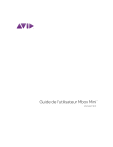
Öffentlicher Link aktualisiert
Der öffentliche Link zu Ihrem Chat wurde aktualisiert.